Web(ウェブ)アプリの開発を目標にJavaを学習してみたいと考えている方もいるでしょう。Javaを学ぶには開発に必要な環境の構築が必要です。今回はJavaを学ぶ際に必要な開発環境について紹介します。
忍者CODEマガジンは、未経験からでもプロのエンジニアを目指せるプログラミングスクール「忍者CODE」が運営しているプログラミング情報サイトです。
- プログラミングの効果的な学習方法
- プログラミング用語の解説
- エンジニアのキャリアに関する情報
など、プログラミングを始めたばかりの初学者に役立つ記事を幅広く公開しています!
Javaの開発環境に必要なソフトウェア
 Javaの開発に必要なのは、JDKとIDEです。それぞれの特徴と必要性を説明します。
Javaの開発に必要なのは、JDKとIDEです。それぞれの特徴と必要性を説明します。
JDK
JDKとはJava Development Kitのことです。Javaの開発に必要な環境で、主に下記の機能が含まれます。
・実行環境であるJRE
・実行形式に変換するコンパイラ
・バグ発見をサポートするデバッガ
・開発を効率化するクラスライブラリ
・ソースから自動的にドキュメントを生成する機能
JDKはJavaを提供しているORACLE社の公式サイトからダウンロードできるファイルです。ダウンロード後はファイルを実行し、手順に従ってインストールを完了させます。
IDE
IDEはIntegrated Development Environmentのことで、日本語では総合開発環境といわれます。効率的にプログラミングを行うのに必要な環境です。
IDEはソフトウェアを統合し、画面ひとつで操作できるようにしたソフトのため、必要なソフトを別々に入手して管理する必要がなくなります。
さらに、IDEには入力を補完する機能やエラーを赤線などで表示する機能もあり、効率的でより正確性の高いプログラムの作成に役立ちます。
Javaの開発でよく使われるのは無料で入手できる「Eclipse」です。標準プラグインでJavaの開発環境が備わっており、C、C++、Python、RubyなどJava以外の言語も広くカバーしています。ほかにも、VS Code、IntelliJ IDEAなどのIDEがあります。
Javaの講義動画を無料で見れる入門講座
Javaの学習に迷った方はまずはJava入門講座をチェックしましょう!
Javaとは何かといった話から、問題集、一部講義動画の視聴もすべて無料で利用できます!!
本の購入やスクールへ通う前に、一度入門講座を確認しておくと、スムーズに学習を始めることができますよ。
Java開発初心者は「Pleiades All in One」を使うのがおすすめ
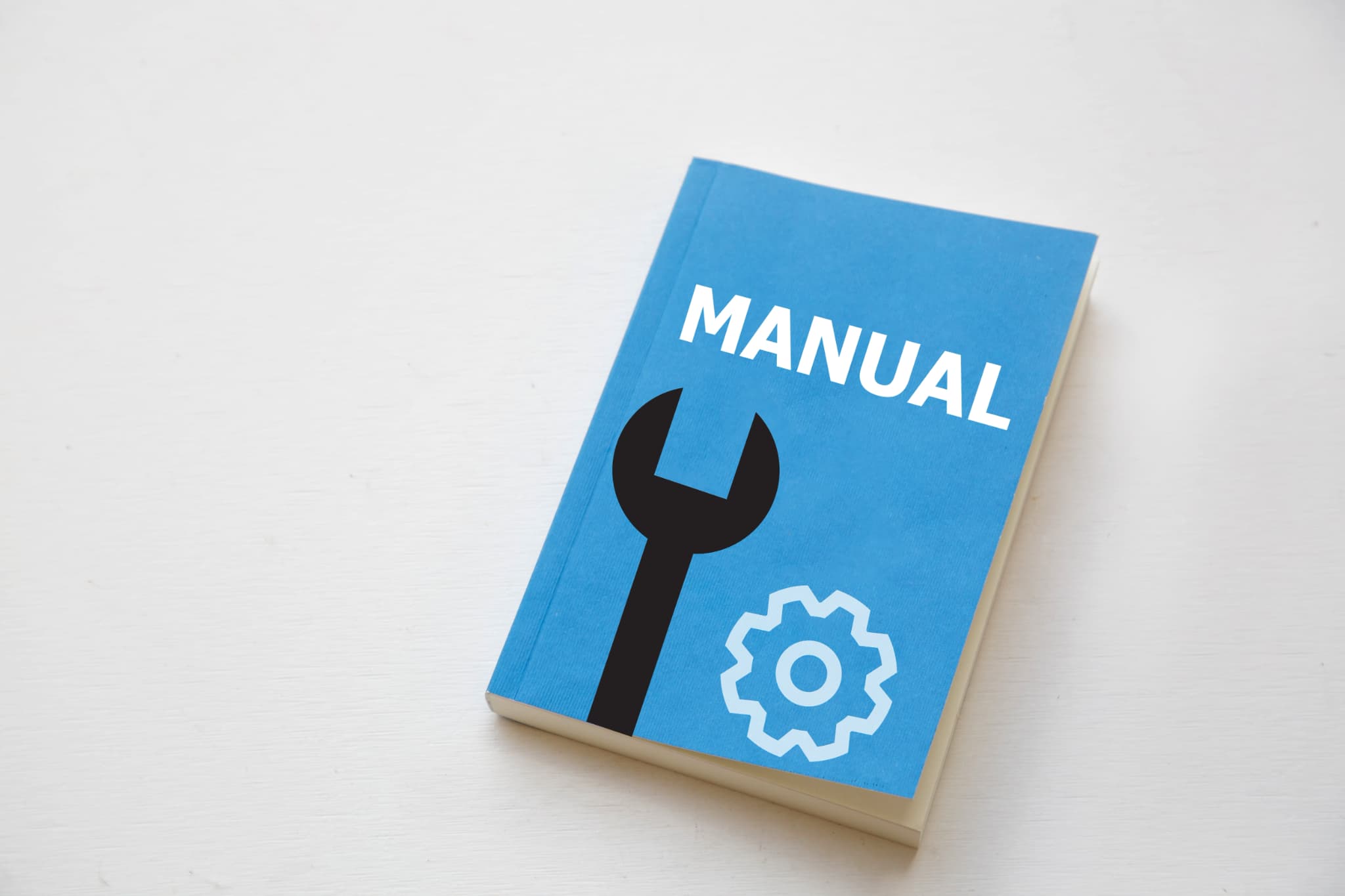 Javaに必要な開発環境でも紹介したように、本来、JDKとIDE(Eclipseなど)は別々にダウンロードしてPCにインストールしなければなりません。
Javaに必要な開発環境でも紹介したように、本来、JDKとIDE(Eclipseなど)は別々にダウンロードしてPCにインストールしなければなりません。
しかし、「Pleiades All in One」であれば、JDKや環境変数の設定、Eclipse、日本語化がすべて実施された開発環境が手に入るため、JDKやEclipseを別々にインストールする必要がありません。
「Pleiades All in One」は、Eclipseの日本語化プラグインであるPleiadesのほか、Web開発に使用できるWTPなど、よく使用されるさまざまなプラグインをパッケージ化したソフトウェアです。
「Pleiades All in One」は、MergeDoc Projectの公式サイトにて無料で入手できます。Javaの開発初心者には、開発環境をすぐに整えられる「Pleiades All in One」がおすすめです。
- Javaを学んで自分だけのスキルを身につけたい
- Javaのスキルを身につけてエンジニアとして活躍したい
- サポートが充実しているプログラミングスクールを知りたい
そんな思いを持った方は忍者CODEのJavaコースがおすすめです!
忍者CODEは未経験からでもプロのJavaエンジニアを目指せるオンラインプログラミングスク―ルです。
期間制限なく動画を視聴できるので、自分のペースで学習することができます!
EclipseでJavaの開発環境を構築する手順
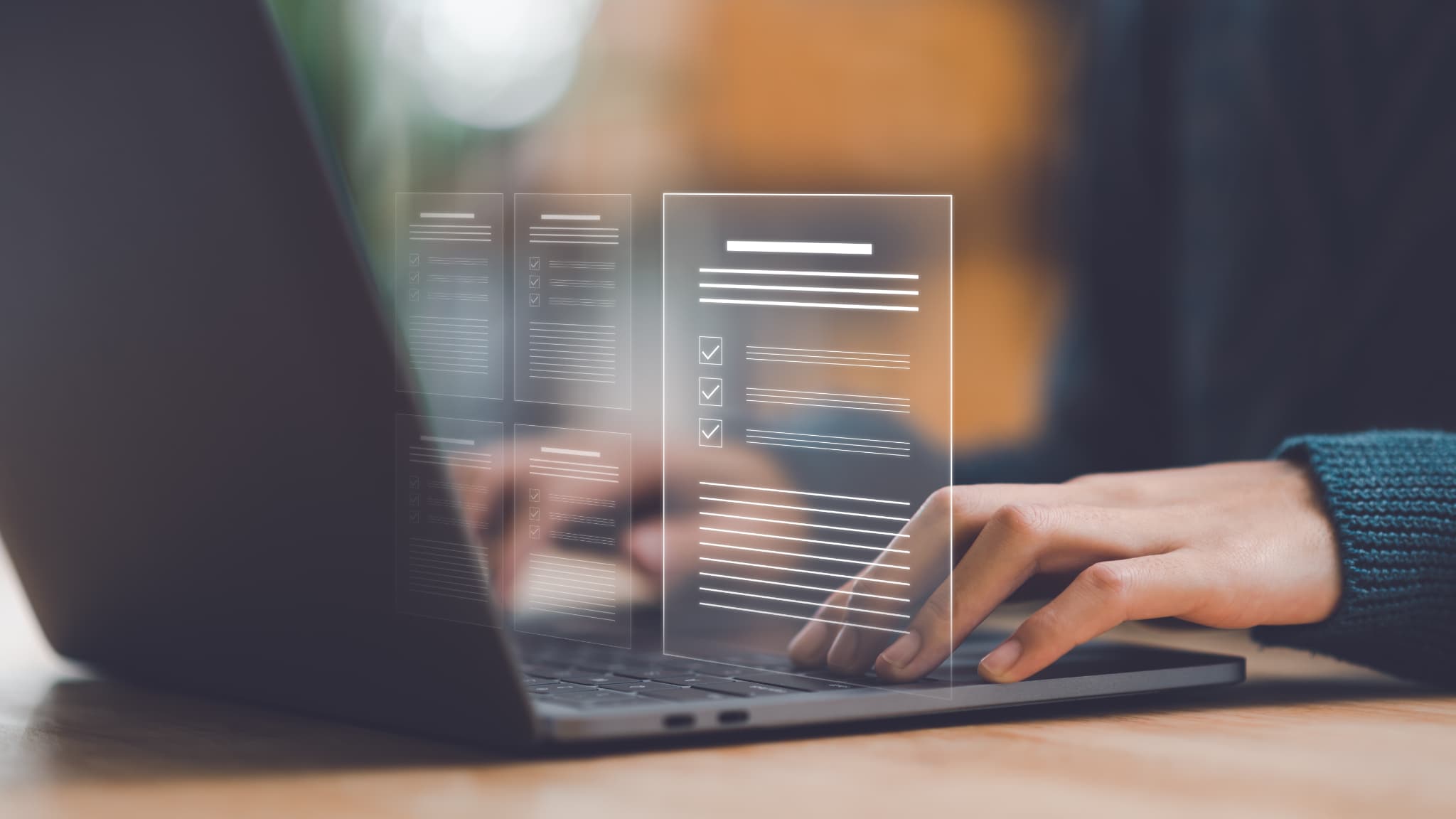 Javaの環境開発を構築する手順について、Pleiades All in OneのインストールとEclipseの画面の設定に分けて紹介します。
Javaの環境開発を構築する手順について、Pleiades All in OneのインストールとEclipseの画面の設定に分けて紹介します。
1.Pleiades All in Oneのインストール
「Pleiades All in One」は、下記の手順でインストールします。
1.サイトからダウンロードする
日本語化プラグインの「Pleiades」やパッケージ化された「Pleiades All in One」は、MergeDoc Projectの公式サイトで配布されているソフトです。下記の公式サイトにアクセスして、最新バージョンをダウンロードします。
開発言語に対応する複数のパッケージが表示されるため、JavaのFull Editionを選択してダウンロードしましょう。
2.ファイルをインストール
ダウンロードしたexeファイルを実行し、PCにインストールします。ファイルをクリックするとファイルの解凍と展開が始まるため、説明に沿って作成先のフォルダを指定してインストールします。
3.Eclipseを起動
作成したフォルダから「eclipse.exe」を選択して起動します。
4.保存先を設定
Eclipseを起動すると、「ワークスペースとしてのディレクトリー選択」の画面が表示されます。ファイルの保存先を設定する画面です。基本的には、デフォルトのまま(表示された内容のまま)にして起動します。
5.画面の表示
起動後に、日本語化された画面が表示されれば開発環境の構築は完了です。
2.Eclipseのワークベンチ/パースペクティブ設定
Eclipseの画面は、エディタやサブウィンドウなど複数のウィンドウで構成されています。ワークベンチとは、この複数のウィンドウによるEclipseの画面全体のことです。
ワークベンチ内には、下記のようなタブ付きの小さなウィンドウであるビューが存在します。
・ソースコードを記述するコードエディタ
・文字列を標準出力するコンソールビュー
・タスクを表示するタスクビュー
・コンパイルエラーなどを表示する問題ビュー
・ソースコードからドキュメントを自動作成するJavadocビュー
など
パースペクティブとは、ビューの集合体です。ビューは個別にカスタマイズできますが、パースペクティブを利用すれば、ビューを一括で切り替えられます。
Eclipseのデフォルトの画面では使いにくさもあるため、必要に応じてビューはカスタマイズするのがおすすめです。
パースペクティブは、編集用やデバッグ用など、特定の作業に特化したものがあらかじめ用意されています。「ウィンドウ」の「パースペクティブ」から切り替えられるため、作業に合わせてパースペクティブを選択しましょう。
独学でJavaの学習に行き詰ったらプログラミングスクールを検討しよう!
本や学習サイトを使って独学でJavaを学習するのはなかなか難しいものですよね。
忍者CODEが提供するJavaコースの独学プランでは、24時間質問できるチャットサポート体制を整えているので、分からないところはいつでもプロのクリエイターに聞くことができます。
独学での勉強に限界を感じたときは、ぜひ無料相談を受けてみましょう!
\満足度90%以上!/
EclipseでJavaのプログラムを作成・実行する方法
Javaの簡単なプログラムを、Eclipseで作成して実行するまでの手順を紹介します。
1.プロジェクトをつくる
プロジェクトとはEclipseで作成するプログラム一式の単位です。Eclipseでは、まず新規プロジェクトの作成から行います。手順は下記の通りです。
1.「ファイル」タブをクリック
2.「新規」から「プロジェクト」を選択
3.新規Javaプロジェクトのウィンドウが表示される
4.プロジェクト名に任意の名前を入力
5.ほかの項目は基本デフォルトのままで「完了」をクリック
2.パッケージを作る
パッケージは、ソースファイルを格納する場所で、フォルダのような役割を果たします。新規プロジェクトを作成した後は、パッケージの作成が必要です。下記の手順で作成します。
1.プロジェクトを選択
2.右クリックで「新規」から「パッケージ」を選択
3.新規Javaパッケージのウィンドウが表示される
4.「名前」にパッケージの名称を入力
5.「完了」をクリック
3.クラスをつくる
クラスは、オブジェクト指向であるJavaの基本概念のひとつです。オブジェクト指向とは、部品を組み合わせるようにプログラムを構築する考え方をいいます。
クラスとは、設計図のようなもので、プログラムの単位です。Javaでプログラムを書くにはクラスを作成する必要があります。新規クラスの作成手順は下記の通りです。
1.メニュー画面から「クラス」を選択
2.「新規」から「クラス」を選択
3.新規Javaクラスのウィンドウが表示される
4.「名前」にクラスの名前を入力
5.public static void mail(String[] args)にチェックを入れる
6.コメントにチェックを入れる
7.「完了」をクリック
public static void mail(String[] args)は、mainメソッドのことで、コードを記述するルールとして、プログラムの実行に必要です。単独実行のプログラムは、チェックを付けてクラスを作成します。コメントにチェックを入れることで、mainメソッドのコメントが自動生成されます。
4.プログラムをつくる
クラス作成時に「public static void main(String[] args)」にチェックを入れることで、下記のソースコードがクラス内に自動で作成されます。
public static void main(String[] args) {
// TODO 自動生成されたメソッド・スタブ
}
}
新たなプログラムは、「// TODO 自動生成されたメソッド・スタブ」の後に記述しましょう。
「Hello Java!」を出力したい場合、下記のようにプログラムに記述します。
public static void main(String[] args) {
// TODO 自動生成されたメソッド・スタブ
System.out.println(“Hello Java!”);
}
}
プログラムを作成したら、「メニュー」画面から「ファイル」、「保管」を選択してコードを保存します。
5.プログラムを実行する
プログラムの実行は、メニューの下にある緑色の「実行」アイコンをクリックして行います。
エラーが発生しなければ、下のコンソールビューに、「Hello World!」と表示されます。正しく出力されれば、プログラムは成功です。
Javaを学んで「転職」を目指す方へ
忍者CODEが提供するJavaコースの転職支援プランでは、未経験からエンジニアへ転職するための充実したサポート体制を提供しています。現役クリエイターが学習のサポートをしてくれるため、学習中に分からないことがあれば、24時間無制限のチャットサポートでいつでも質問が可能です。
転職活動に関してはプロのキャリアアドバイザーのサポートを受けられ、ポートフォリオや履歴書の添削も行いますので、IT業界が未経験の方でも、安心して転職活動に臨むことができますよ!
\満足度90%以上!/
まとめ
Javaを開発するには、JDKとIDEが必要です。日本語化パッケージやEclipseを含んだ「Pleiades All in One」もありますので、初心者ならひとつインストールするだけで開発環境を構築できる「Pleiades All in One」がおすすめです。
これからJavaの学習を始めようと考えている方、または最近学習を始めた方もいらっしゃるかと思います。
ただ、実際に学習を始めるとなると
どこをゴールにしていいかわからない…
挫折してしまわないかな…
このように不安な気持ちになる方もいますよね。
たしかに、何かわからないことが出てきたとき、エラーが解決できないとき、誰かに相談できる環境がないことが理由でプログラミング言語の学習を挫折する方が多くいます。
実際にプログラミング言語初学者が挫折をする1番の理由は「不明点が発生した際に気軽に相談できる環境がない」という実態があります。
それだけ学習する環境が大事だということです。
そんな背景があるからこそ、プログラミングの勉強をする際にスクールを選ぶ方が多いのが事実です。
プログラミングスクールに通う理由は他にもあり
・効率良く学習を進めたい
・モチベーションの維持にもつながりそう
・以前に独学で挫折した経験がある
・学習者同士でつながれるコミュニティへの招待
忍者CODEの学習は“実践型”!
だから結果を出せる!
●初めてJavaを学習する方
∟はじめての方でも安心してJavaを学習できるように、基礎知識から実践的な課題までプロへのロードマップが分かりやすいカリキュラムを採用。
●副業に有利なことを探されている方
∟未経験からでもスキルを習得できる“実践的カリキュラム”と、学習だけでなく受講後もプロのメンターがマンツーマンで徹底的に副業サポートまで行い、受講後は必ず案件をご紹介するプランの副業・案件”保証”プランもあります。
●業界最安級の受講費用で始めやすい
∟税込9,800円から始められる忍者CODEのプログラミングスクールは業界でも最安級!それでも学習し放題、チャットサポートは無期限・無制限と、プロのメンターとエンジニアを筆頭に、皆さんを徹底的にサポートします。













